雖然蘋果(Apple)在 iOS 11 開始增強iOS裝置安全性,加入「USB限制」,不過在 iOS 12上又增加了第二道防護,只要經過一小時需要輸入密碼後才能夠讓 USB繼續連結裝置,但這道安全機制預設是沒有啟用,也建議所有用戶都必須要檢查一次,防止iPhone遺失後會被被非法人士透過裝置破解。

iOS 11 開始裝置第一道防護「USB限制」功能,只要將USB連結後,就會要求先點擊「信任」並且輸入「密碼」才能正常連結,否則這會導致裝置無法順利連結電腦。
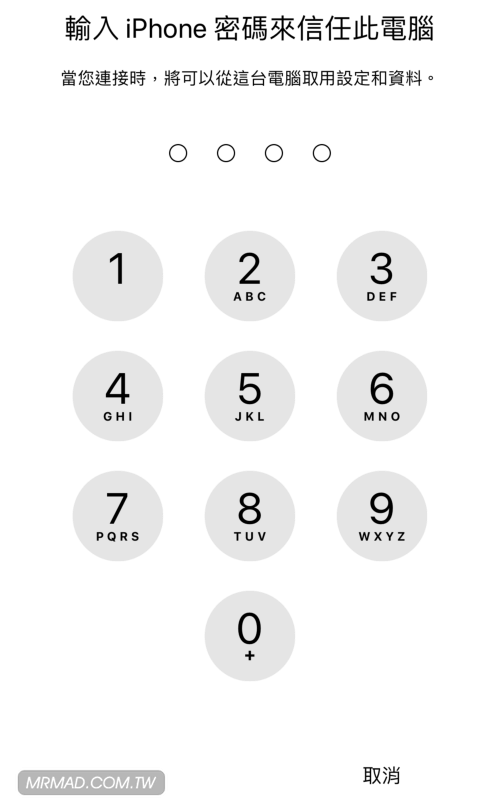
iOS 11 第一道安全防護無效
Apple是間相當知名的修補漏洞公司,修補漏洞都會在短時間內就修補,過去就有一款專門用來暴力解鎖 iPhone 鎖定螢幕密碼神器「GrayKey」,正讓不少政府執法單位與實驗室使用,能夠支援 iOS 9.x ~ iOS 11.x。
GrayKey 在 iPhone 連上設備需花費兩分鐘來取得系統權限並安裝一款破解軟體,之後就會開始使用暴力破解去嘗試 iPhone 解鎖密碼,如只有4位數密碼,花費時間要幾小時就可完成,但要是密碼高達6位數,那可能最長3天以上才可能完成破解,當 iPhone 解鎖密碼被 GrayKey 猜到後,就會直接將密碼顯示在設備螢幕上。
iOS 12 第二道安全防護針對GrayKey
從上面我們能夠知道 GrayKey 根本防不住,甚至是輕鬆被突破,只能夠依靠密碼複雜度來拖延設備被破解時間,像是密碼設定只有4位數是相當容易被破解,如果設定6位數那就需要花費更長時間才能猜出來。
因此,Apple 為了防iPhone設備被GrayKey 破解,在iOS 12上新增「USB 配件」,底下操作方法就來教大家如何檢查 USB 配件安全設定,來防範 iOS 裝置被破解。
加強 iPhone 設備安全:防堵USB暴力破解
步驟 1
到iOS「設定」>「Face ID與密碼」,如果是 Touch ID用戶會顯示「Touch ID與密碼」。
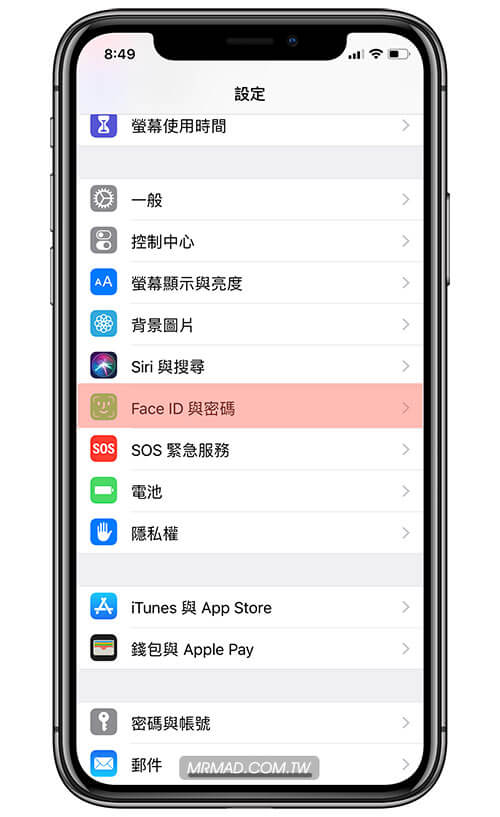
步驟 2
輸入解鎖密碼。
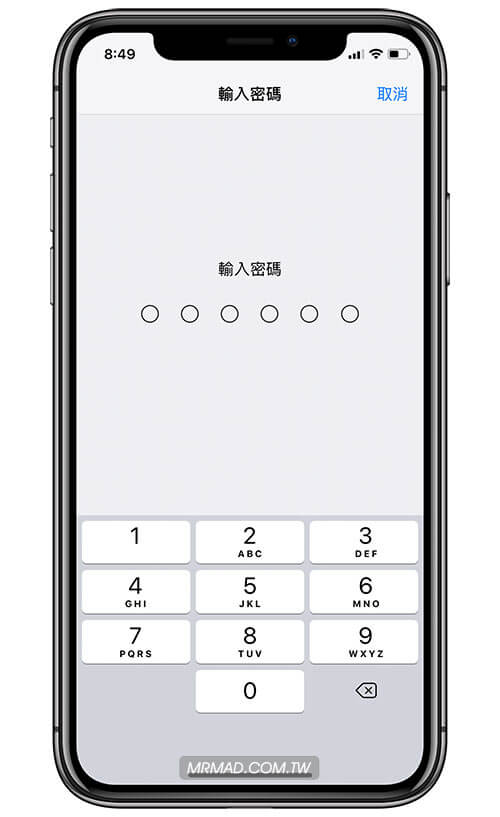
步驟 3
找到「USB 配件」將它「關閉」即可。(此功能請勿開啟,能防止裝置鎖定超過一小時後,須先解鎖iPhone才能允許連線。)
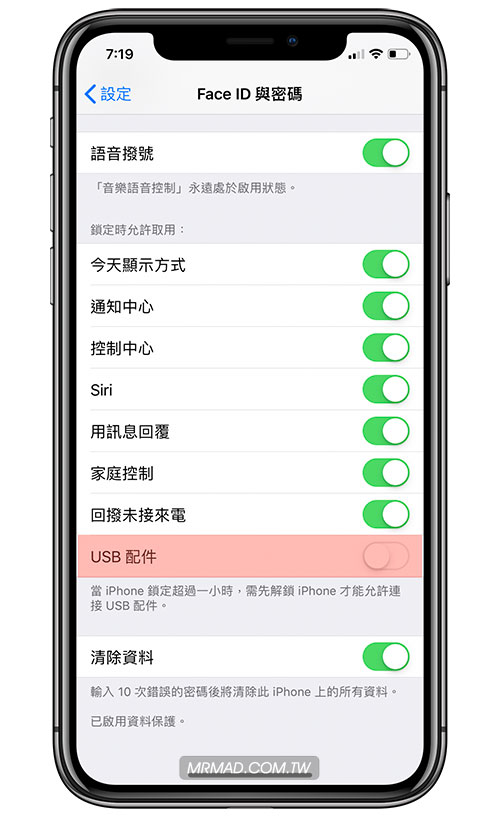
以上檢查完成後,那麼 iOS 裝置基本上安全度已經再次提升,能有效防止已經連結的 iOS 裝置再次輸入密碼才能夠繼續使用,這樣就會導致 iOS 裝置被破解機率根本是沒有。
iPhone安全延伸閱讀
想了解更多Apple資訊、iPhone教學和3C資訊技巧,歡迎追蹤 瘋先生FB粉絲團、 訂閱瘋先生Google新聞、 Telegram、 Instagram以及 訂閱瘋先生YouTube。